本文操作环境:Windows7系统,Microsoft Office Excel2010版本,Dell G3电脑。
excel冻结表格前三列的方法:
1、首先,我们新建或打开一个excel表格。
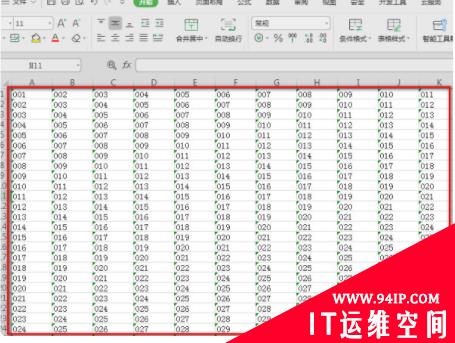
2、要冻结前三列,如图选中前三列单元格。

3、选中前三列单元格后,点击“视图”——“冻结窗格”,在冻结窗格中选择“冻结空格(F)”点击。
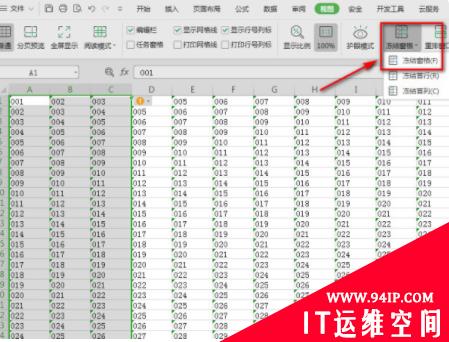
4、点击完成后,如图可以看到前三列单元格后的表格线变成绿色,表示已经冻结了前三列。

5、向右滚动鼠标,可以看到前三列(A、B、C)未变动,后面的(D)已经前移了。

转载请注明:IT运维空间 » windows » excel怎么冻结表格前三列 excel 表格怎么冻结前五列























发表评论